こんにちはSalt(@0siosaaan)です!
ホームページやTwitterやFacebookなどのSNSで画像だけでは伝わりづらかったり、インパクトが足りなんてことがあると思います。
だからといって動画を多様すると、動画は画像に比べて容量(サイズ)が大きいのであまり多く使用してしまうとホームページやSNSの動作や読み込み速度が遅くなってしまうのも事実です。
そこで、そんな時におすすめなのが「GIFアニメーション」です。
GIFは画像と動画の間(イメージとしては音声のないパラパラ漫画)のような画像で、説明など画像では伝わりにくかったことも動きが加わることで簡単に伝えることができ、またインパクトも強くなります。
GIF(Graphics Interchange Format)とはjpgとは異なる「可逆圧縮」という圧縮方法を用いるため、画像の劣化も起こりませんが、表現できる色数は256色と少ないので、写真のように多色の画像には向いていません。
というとわかりづらいですが、簡単に言えば使える色数が少なく画質が荒めなパラパラ漫画の様な画像です。 ちなみに読み方は「ギフ」と読む方が多いですが、正しくは「ジフ」です。
今回紹介するのはWEB上で簡単に「動画をGIFに変換してくれる」サービスで、僕が実際に使ってみていいなと思ったサービス(サイト)を9つチョイスしてご紹介していきます。
無料で使えるGIF作成サイト9選
MP4 to GIF Online
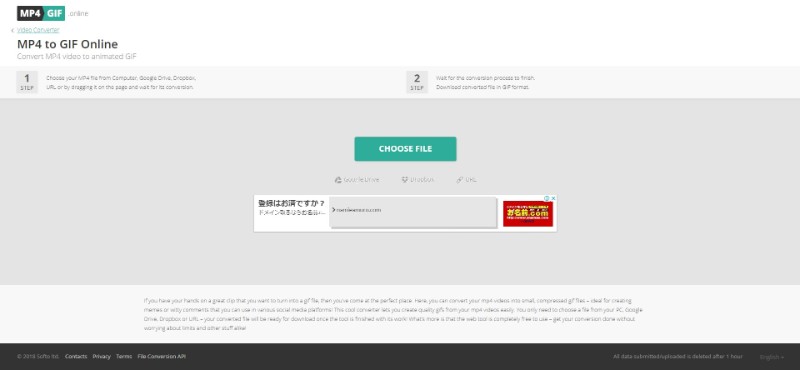
https://mp4togif.online/
「MP4 to GIF Online」はとにかくシンプルで操作はGIFの元となる動画のアップロードと、変換されたGIFのダウンロードのみ。
逆を言えば設定項目は何もなく、変換されたGIFは画質は中の下程ですが、画像のサイズはアップロードした動画のサイズのままなので変換してからサイズを小さくすることができるので使い勝手はいいです。
また、大きいサイズのGIFでも容量が小さいのでブログに乗せる際はおすすめです。(僕はいつもお世話になっています。)
GIF MAKER
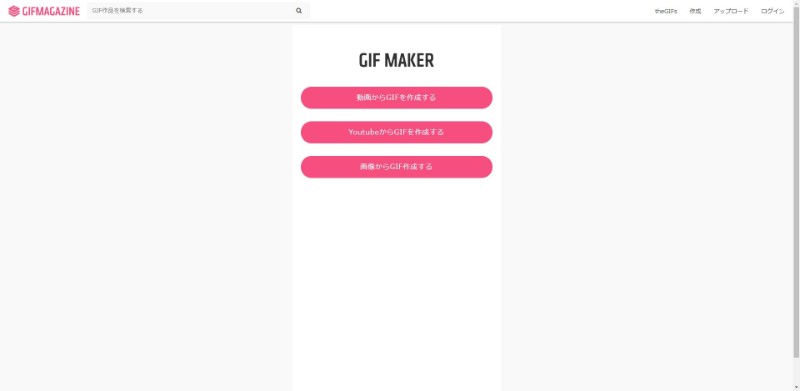
https://gifmagazine.net/converters/movie_to_gif?locale=ja
GIF MAKERでは、パソコン本体に保存されている動画や、Youtubeにアップロードされている動画をGIFに変換することができます。
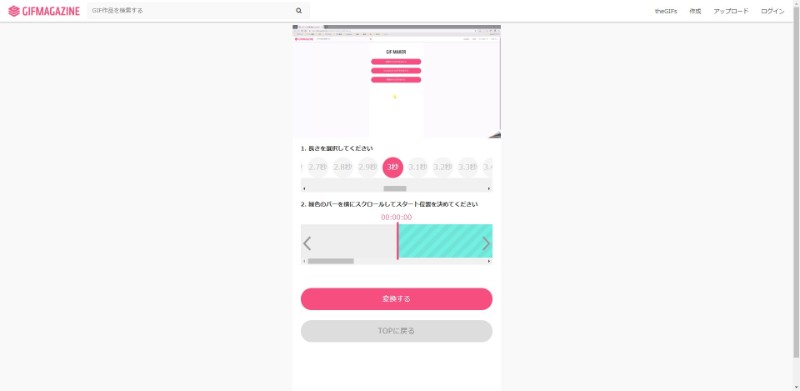
設定も細かくGIFアニメーションの長さや再生開始位置なども設定することができます。
しいていうなら、画像のサイズが変更できず横幅300pxになってしまうので、ブログやサイトでメイン幅(大体800pxくらい)に合わせて使いたい方には小さすぎるのでお勧めできませんが、用途がSNSに投稿するためなら操作も簡単で動作が軽いのでお勧めです。
EZGIECOM
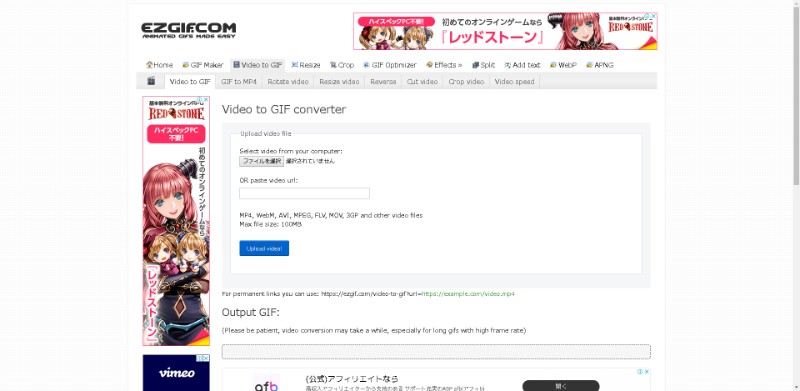
https://ezgif.com/video-to-gif
今回紹介するGIF作成サイトで最も高機能で、写真のリサイズ(サイズ調整)や動画のどの部分をGIFとして切り取るか、GIFの再生速度の調整など、他にも様々な機能があります。
ただ難点を言うならば、高機能な分なのかサイトが重いのが玉に瑕です。
ACNVERT.COM
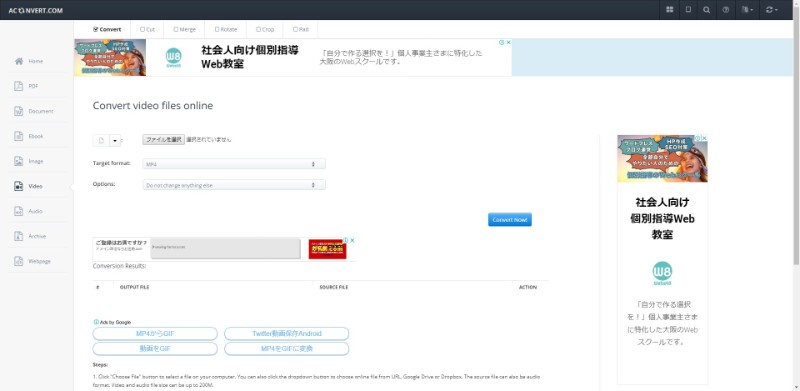
https://www.aconvert.com/video/
使い方はとても簡単で「ファイルを選択」から動画ファイルを選んで今すぐ変換をクリックするだけでgif画像が作成できます。
ダウンロードに時間がかかるが、かなり高画質
Convertio
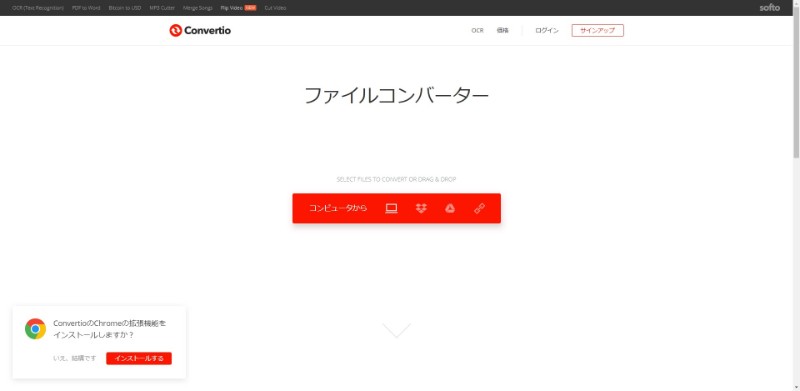
パソコン上のファイル以外にもDropBoxやGoogleドライブなどのファイルストレージから直接動画ファイルを選択することができます。
動画のアップロードからgifへの変換までで約1分ほどで終わるのですが、圧縮率がとても低いので変換後のgifファイルのダウンロードに時間がかかります。
■ 元動画ファイル:3.44MB ■ 変換後GIF:75.8MB
gifs
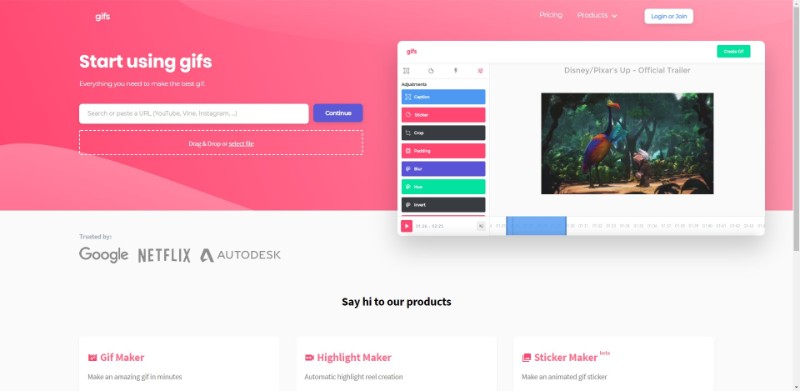
他のサイト同様、英語のサイトですが、ステッカーやぼかし、GIFの再生開始・終了時間の調整を直感的な操作で行えるサービスで、とても高機能ですが7日間のフリートライアル期間が終わるとウォーターマーク(透かし)が入ってしますのが残念です。
GIPHY
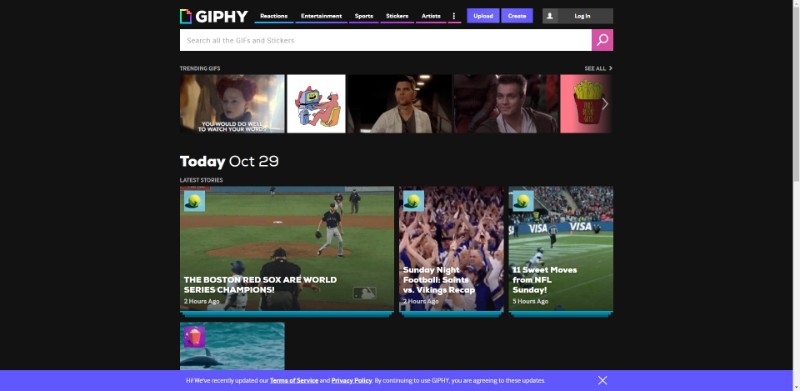
https://giphy.com/create/gifmaker
GIFHYもGIF MAKER同様、パソコン本体に保存されている動画や、Youtubeにアップロードされている動画をGIFに変換することができます。
サイト自体も軽くサクサクしているのも関わらず再生時間、GIF長さの調整や、スタンプやテキスト、フィルターなどかなり高機能。
しかし作成したGIFは「GIFHY」にアップロードすることになり、その際にタグ付けをしないといけなかったりとちょっと面倒です。
makeagif
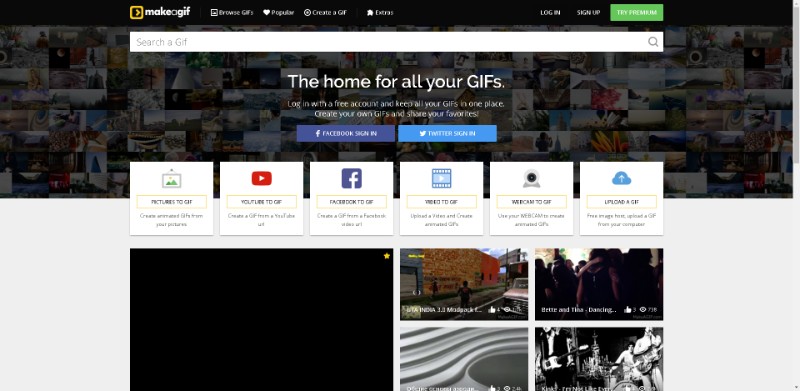
「VIDEO TO GIF」からGIFを作成することができます。
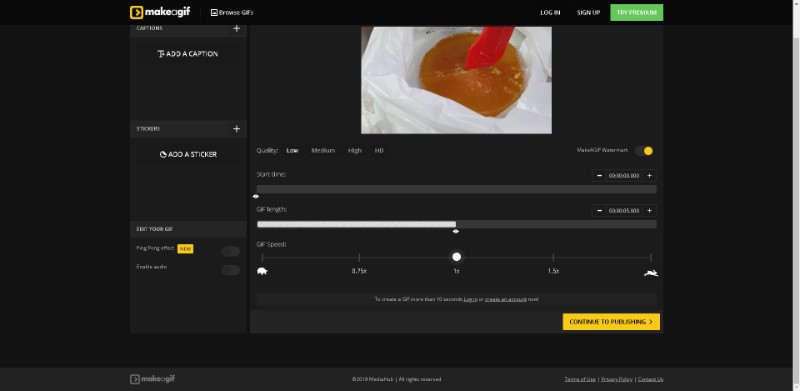
作成時の画質(クオリティー)や、動画のどこからどこをGIFにするのか、GIFの再生速度、長さなどを細かく調整することができ、今回紹介しているサイトの中で最もおすすめですが、無料版では右下にウォーターマークが入ってしまうのが玉に瑕です。
プレミアム版(有料会員)になるとウォーターマークが消せる他、アップロードや変換の高速化、また広告が非表示になります。
Syncer
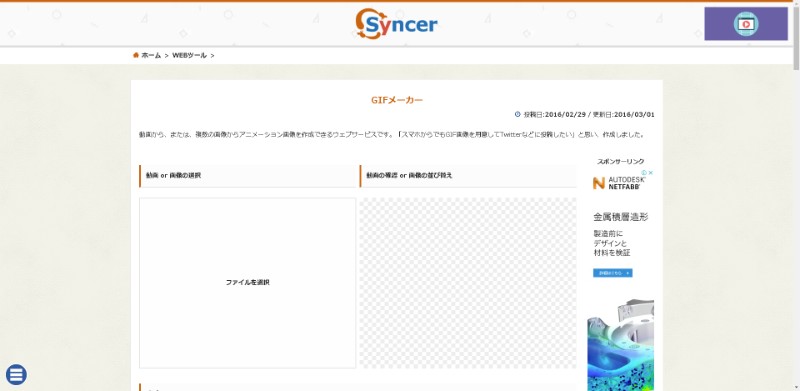
使い方はとても簡単で、GIFにしたい動画を選んだら画像のサイズを小(300px)中(600px)、大(1200px)の3つの中から選び、最後に「GIFを作成」をクリックするだけで動画からGIFを作ることができます。
しかし、画像のサイズによってGIFに変換したときの長さが自動で短くなってしまうので、画像サイズが大きめで10秒前後の長めなGIFを作成するには不向きと言えます。
各サイトの比較
| 価格 | 画質 | GIFの長さ | 機能性 | 使いやすさ | |
|---|---|---|---|---|---|
MP4 to GIF Online | 無料 | 中の下 | 長い | 設定項目なし | とても使いやすい |
GIF MAKER | 無料 | 中 | 短い | 長さ開始時間が調整可能 | 直感的で使いやすい |
EZGIECOM | 無料 | 中の上~上 | 短い~長い | サイズ、開始時間、圧縮率、再生速度が調整可能 | 機能は良いが、サイトが重い |
ACNVERT.COM | 無料 | 上 | 短い~長い | 設定項目なし | 操作が簡単で画質は最高だが、ファイルサイズが(容量)大きい |
Convertio | 無料 | 中~上 | 中~長い | 設定項目なし | 画質は良いが、ファイルサイズが(容量)大きい |
gifs | 無料(7日間以降は有料) | 中~上 | 中~長い | 再生・停止時間、テキストの入力、サイズの調整、切り取りなどできる | 無料でも使えるがGIFに透かしが入ってしまう。 |
GIPHY | 無料 | 中 | 中~長い | 再生時間と長さを調節でき、スタンプやフィルター機能もあり | 高機能かつ高画質だが、サイズは小さめ |
makeagif | 無料(一部有料) | 下~上 | 短い~長い | 再生開始時間や長さ、クオリティ(画質)、再生速度が調整可能 | 高機能だが、無料版では透かしが入る |
Syncer | 無料 | 中 | 中 | GIFの大きさのみ調整可能 | GIFの大きさによって再生時間(長さが変動する) |
まとめ
「動画をGIFに変換する」サービスを9つ紹介させていただきましたが、お気に入りのサイトは見つかりましたか?
サービスの数(種類)が豊富な分、画質の良さ、作成できるGIFの長さ、ファイルの容量、GIF作成サイトの使いやすさなど、その人にとってどの部分を見て良いもの(使いやすいのも)と判断する基準は違いますが、僕個人の意見としては
[aside type=”boader”] [/aside]がおすすめですよ!





